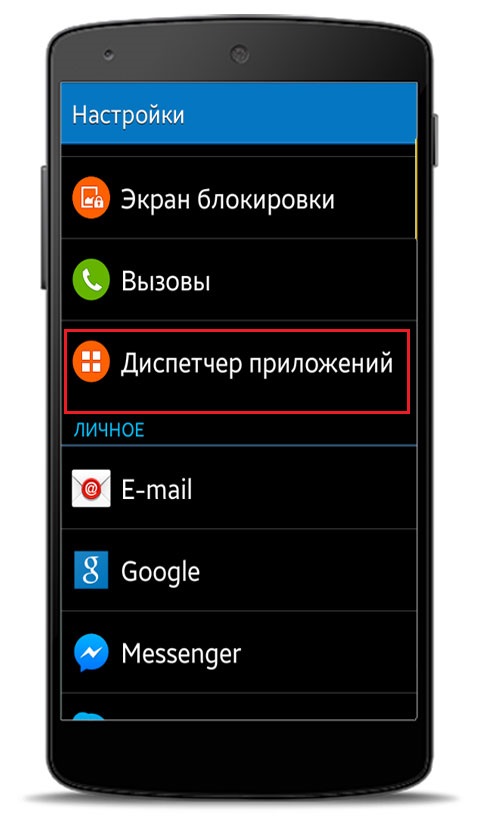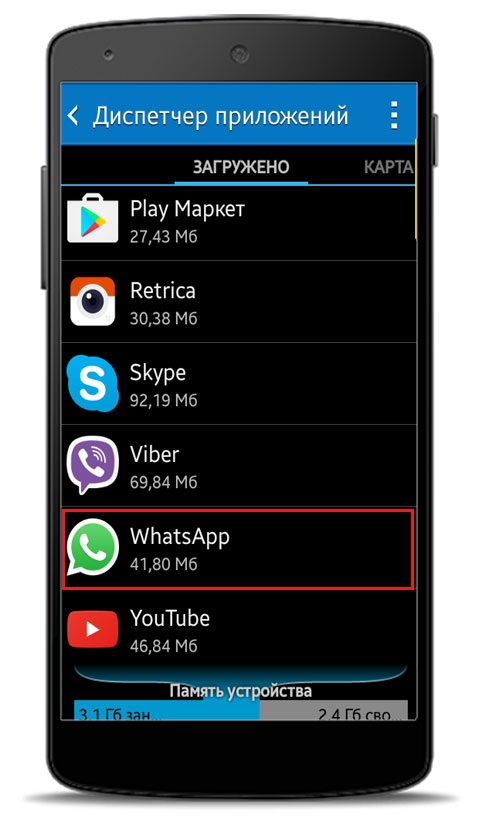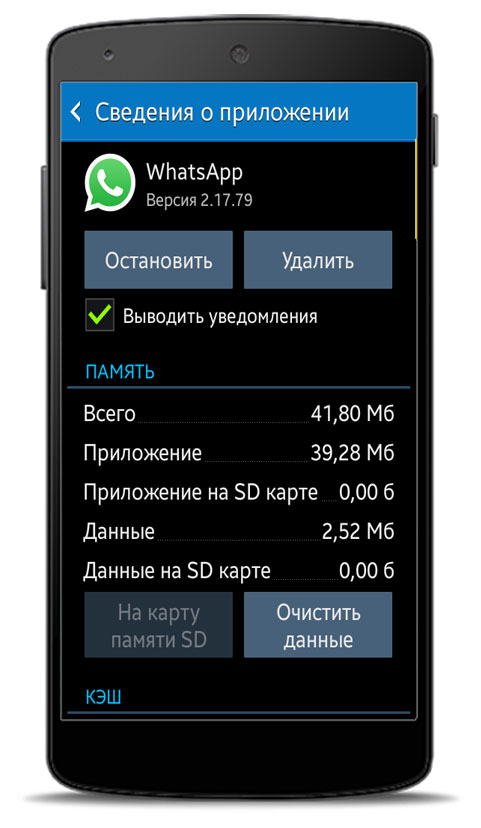- Проблемы с получением уведомления WhatsApp на Android
- Убедитесь, что подключение к Интернету работает
- Разрешить использование фоновых данных
- Перезагрузите телефон
- WhatsApp имеет доступ ко всем Разрешениям
- Очистите кеш WhatsApp
- Включите уведомления WhatsApp
- Сброс уведомлений WhatsApp
- Обновить и переустановить WhatsApp
- Не приходят уведомления и сообщения WhatsApp на Android
- Если не приходят уведомления в WhatsApp
- Уведомления в WhatsApp приходят, но с сильной задержкой
- Почему не приходят уведомления в Ватсапе
- Почему не приходят уведомления «Ватсап»
- На Android
- На iPhone
- На Xiaomi и Meizu
- Как исправить проблему
- Убедитесь, что есть подключение к интернету
- Установка времени и часового пояса
- Функция показа содержимого
- Очистите кеш WhatsApp
- Отключение функции ограничения данных
- Энергосберегающий режим
- Сброс настроек
- Обновить и переустановить WhatsApp, если ничего не помогло
Проблемы с получением уведомления WhatsApp на Android
Существует ряд причин, по которым вы, возможно, сталкивались с проблемой уведомления Whatsapp, эти причины включают ненадежное подключение к Интернету, ограничения данных, устаревшее приложение, проблему с кешем приложения и различные проблемы с прошивкой. Однако все эти проблемы могут быть устранены, и проблема уведомления Whatsapp может быть решена. Следуйте приведенным ниже методам, чтобы исправить вашу проблему.
Убедитесь, что подключение к Интернету работает
Одной из наиболее распространенных проблем, возникающих при использовании любого веб-приложения, является медленное или ненадежное подключение к Интернету. Слабая связь часто приводит к частым разъединениям и проблемам при отображении уведомлений как на iPhone, так и на Android. Поэтому самое первое, что вы должны сделать, это проверить, что ваш интернет не ограничен и работает нормально. Если вы находитесь на данных, убедитесь, что в этом районе есть хорошее покрытие 3g / 4g, и если вы используете Wi-Fi, убедитесь, что символ Wi-Fi в строке состояния не содержит восклицательного знака. Вы всегда можете перезапустить маршрутизатор, если что-то не так с вашим интернетом.
Разрешить использование фоновых данных
Иногда приложения могут иметь ограниченные фоновые данные, что экономит полосу пропускания, но также вызывает проблемы, такие как уведомления WhatsApp, которые не работают. Убедитесь, что фоновые данные не ограничены для WhatsApp, вы можете проверить это, выполнив следующие действия:
Шаг 1. Откройте «Настройки> Подключения> Использование данных» на вашем смартфоне. Шаг 2. Теперь выберите «Использование данных Wi-Fi», а затем выберите WhatsApp. Шаг 3: Включить «Разрешить использование фоновых данных».
Перезагрузите телефон
Это звучит очень просто, чтобы быть правдой, но большую часть времени он может творить чудеса. Просто перезагрузите телефон и проверьте, не устранена ли проблема:
iPhone: Нажмите и удерживайте «Боковая кнопка / Кнопка питания» в течение нескольких секунд, пока не появится слайдер питания, затем сдвиньте ползунок вправо и подождите, пока он не погаснет. Как только он выключится, нажмите и снова удерживайте кнопку «Сон / Питание» в течение нескольких секунд, пока iPhone не вернется назад.
Android: Нажмите и удерживайте кнопку «Питание» в течение нескольких секунд, появится меню. Найдите и нажмите «Перезапустить», иначе вы можете удерживать кнопку «Питание», пока ваш телефон не выключится, а затем снова удерживайте его в течение нескольких секунд, пока он не загрузится.
WhatsApp имеет доступ ко всем Разрешениям
Конфиденциальность — еще одна серьезная проблема для всех нас, поэтому для Android были установлены настройки разрешений. Он гарантирует, что приложение сможет получать доступ только к данным и аппаратным средствам, которые вы разрешаете в разрешениях. Однако вы можете изменить настройки тезисов и убедиться, что WhatsApp получает все разрешения, потому что он может создавать проблемы, такие как тоновый сигнал уведомления Whatsapp, который не работает или камера не работает. Так вы можете это сделать
Шаг 1. Откройте «Настройки» на телефоне Android. Шаг 2. Найдите «Приложения» и коснитесь его, затем найдите и нажмите «WhatsApp». Шаг 3: Теперь нажмите «Разрешения» и включите все все разрешения.
Очистите кеш WhatsApp
Почти все приложения для Android создают некоторый кеш для быстрой загрузки и других целей управления памятью, к сожалению, этот файл кеша может вырасти в огромный файл и может запускать ресурсы, а также может снизить внутреннее хранилище, что является одной из причин, почему Whatsapp не показывает проблему с уведомлениями. можно исправить это, очистив кеш. Вот как это сделаеть:
Шаг 1. Откройте «Настройки» на телефоне Android. Шаг 2: Нажмите «Приложения / приложения», а затем найдите WhatsApp из списка и коснитесь его. Шаг 3: Теперь нажмите «Хранение», а затем нажмите кнопку «Очистить кеш».
Включите уведомления WhatsApp
Возможно, вы случайно отключили уведомления для WhatsApp, поэтому никаких предупреждений и всплывающих окон не появляется. Однако вы можете снова включить его, выполнив следующие действия:
Шаг 1. Откройте WhatsApp на телефоне. Шаг 2. Откройте «Настройки> Уведомления». Шаг 3: Наконец, включите «Уведомление».
Сброс уведомлений WhatsApp
WhatsApp разрешает настройки уведомлений для каждого контакта, который у вас есть в вашем списке, вы можете сбросить настройки уведомлений, потому что большую часть времени он может вызвать проблемы с отображением уведомлений, вот как это сделать:
Шаг 1. Откройте приложение «WhatsApp» на устройстве Android. Шаг 2: Теперь нажмите значок «Меню», имеющий три точки в правом верхнем углу, а затем откройте «Настройки». Шаг 3: Нажмите «Уведомления», а затем еще раз нажмите «Меню» значок с тремя точками и, наконец, нажмите «Сбросить уведомления».
Обновить и переустановить WhatsApp
Устаревшие приложения могут принести много проблем, лучше всего часто обновлять все ваши приложения, чтобы убедиться, что вы получаете последние функции и лучший опыт. Вы можете попробовать обновить и переустановить приложение для исправления уведомлений и других проблем, выполните следующие действия:
iPhone: Откройте «Appstore» на вашем iPhone. Теперь нажмите значок «Обновить» внизу справа. Отобразится список всех приложений, имеющих обновления, просто нажмите «Обновить все» в правом верхнем углу.
Если вы хотите переустановить приложение, выполните следующие действия: Нажмите и удерживайте значок приложения «WhatsApp» на рабочем столе в течение нескольких секунд, он начнет колебаться. Нажмите значок «X» в правом верхнем углу значка приложения, он удалит приложение, которое теперь открывает «Appstore», и нажмите значок «Поиск» снизу и введите «WhatsApp». Теперь нажмите кнопку «Получить», чтобы снова установить приложение.
Вот как можно обновлять приложения на Android: Шаг 1. Откройте «Playstore» на Android-устройстве. Шаг 2: Нажмите значок трех линий, а затем нажмите «Мои приложения и игры». Шаг 3: Появится список доступных приложений для обновления, просто нажмите кнопку «Обновить все».
Вот как вы можете переустановить приложение на Android: Шаг 1. Откройте «Playstore» на вашем телефоне. Шаг 2. Поиск WhatsApp путем ввода в строке поиска. Шаг 3: значок WhatsApp появится в списке с кнопкой «Удалить», коснитесь его, как только процесс будет завершен, появится кнопка «Установить», а затем коснитесь этого.
Источник
Не приходят уведомления и сообщения WhatsApp на Android
К сожалению, бывает и так, что не приходят уведомления WhatsApp на Android. Это могут быть как уведомления о сообщениях, так и о звонках, и т.д. В панику впадать, конечно же, не стоит. Нужно для начала разобраться, отчего это может происходить – и соответственно искать методы разрешения ситуации.
Если не приходят уведомления в WhatsApp
Как показывает практика, почти всегда в этом виноват плохой Интернет. Так что прежде всего нужно убедиться в том, что качество связи хорошее. Затем нужно установить, включены ли Звуки и уведомления. Это делается в Настройках приложения. Нередко пользователи сначала просто отключают звуковое оповещение, а потом про это банально забывают. Также можно проделать следующее:
- загрузить WhatsApp на смартфоне;
- вызвать Настройки самого смартфона;
- найти в списке настроек пункт «Показать уведомления»;
- и в списке программ отметить WhatsApp.
Еще один способ решения:
- сначала нужно перейти в Настройки устройства;
- затем найти пункт «Приложения» и выбрать в списке программу WhatsApp;
- для данной программы нужно убедиться в том, что параметр «Ограничить фоновые данные» отключен.
То же самое рекомендуется также проделать и для всех сервисов Google. Как правило, тот или иной из указанных методов прекрасно срабатывает.
Уведомления в WhatsApp приходят, но с сильной задержкой
Одно дело, если не приходят сообщения в WhatsApp вовсе. И совсем другое – если они все-таки приходят, но при этом сильно задерживаются. Разумеется, прежде всего нужно проверить качество Интернет-соединения. Вполне возможно, что сообщения приходят именно в тот момент, когда соединение восстанавливается на короткий срок, а потом опять пропадает…
Также разработчики советуют проверить, не установлены ли на устройстве сторонние Диспетчеры программ – так называемые task iller. Возможно, что именно они и блокируют доставку. В этом случае советуют либо вовсе удалить такие программы, либо их повторно переустановить. Может помочь также выход из своего аккаунта в WhatsApp и затем повторный вход.
Как радикальный способ решения проблемы – полная переустановка Ватсапа с очисткой кэша и всех служебных папок. Не забудьте перед этим сохранить всю переписку и важные файлы. В конце концов, если вообще ничего не помогает, можно обратиться и в службу техподдержки, подробно описав суть проблемы и конфигурацию своего устройства.
Источник
Почему не приходят уведомления в Ватсапе
Когда не приходят уведомления WhatsApp, пользователь перестает узнавать о поступлении новых сообщений. Это усложняет взаимодействие с собеседниками, поэтому проблема требует незамедлительного решения. Для начала нужно выявить причину неисправности.
Почему не приходят уведомления «Ватсап»
Прерывание подключения к интернету — основной фактор, приводящий к прекращению показа уведомлений на телефоне, который находится в спящем режиме.
Отсутствие связи препятствует получению новых сообщений, вызывая сбои в работе мессенджера. Также система оповещения может некорректно функционировать из-за нехватки оперативной памяти. Реже обнаруживаются ошибки в настройках, задаваемых пользователем.
На Android
Если подключение к сети стабильно, на телефоне с системой «Андроид» стоит поискать перечисленные ниже причины отсутствия уведомлений.
- Сбои в работе операционной системы. Необходимо перезагрузить смартфон и проверить работоспособность «Ватсапа». Если новые сообщения начинают отображаться, то проблема решена.
- Сбои в приоритетах приложения, работающего на нескольких устройствах. Нужно зайти в раздел настроек смартфона и завершить работу мессенджера. В WhatsApp находят функцию включения компьютерной версии, затем выбирают вариант «Выйти со всех устройств».
- Несовместимость программ. Если ранее было установлено приложение вида task killer, его удаляют. С помощью специальной утилиты то же проделывают с остаточными компонентами.
- Отключение звука уведомления. Нужно зайти в настройки телефона и проверить, не включен ли режим «Полет» или «Не беспокоить».
На iPhone
Для «Айфона» используют те же способы тестирования, что и для «Андроида». Проблема отсутствия уведомлений при работе «Вотсапа» в фоновом режиме возникает часто. Кроме прочих, причиной может стать включение функции энергосбережения. В таком случае нужно попробовать деактивировать этот режим или поставить устройство на зарядку. Если все равно не приходят сообщения, открывают раздел настроек телефона, где отключают тихие режимы и разрешают приложениям отправку сигналов.
На Xiaomi и Meizu
Смартфоны «Сяоми» и «Мейзу» снабжены функциями, продлевающими работу аккумулятора. Когда пользователь закрывает «Вацап», мессенджер перестает показывать новые сообщения. Такое наблюдается не всегда. Главная причина активации режима — запуск нескольких приложений. Для того чтобы устранить проблему, нужно выполнить перечисленные ниже действия.
- Запустить режим настройки смартфона. Для этого в списке виджетов находят значок, имеющий вид шестеренки.
- Открыть раздел «Дополнительные» и во вкладке «Батарея» найти пункт «Управление программами».
- В открывшемся списке выбрать нужный объект и снять ограничение на отправку уведомлений.
Как исправить проблему
Способ решения проблемы зависит от модели гаджета, вида операционной системы и версии «Ватсапа».
Убедитесь, что есть подключение к интернету
Слабость сигнала приводит к прерыванию интернет-подключения, что негативно влияет на работу веб-приложений. Нужно проверить, не ограничен ли трафик. Если используется передача данных, следует убедиться, что устройство находится в зоне хорошего покрытия сети. При беспроводном подключении смотрят, нет ли возле значка Wi-Fi восклицательного знака. Если есть, нужно отключить и снова запустить роутер.
Установка времени и часового пояса
Телефоны и созданное для них программное обеспечение при работе используют много сложных сценариев. Из-за малейшей неисправности устройство начинает функционировать некорректно. К таким сбоям можно отнести неправильный ввод даты или времени, выбор неверного часового пояса.
Проблему нужно устранить сразу, иначе неполадки в работе мессенджера будут возникать регулярно. Для этого выполняют указанные ниже действия.
- В меню настроек смартфона выбирают раздел «Параметры».
- Во вкладке «Дата и время» запрещают автоматическую установку значений. Затем задают правильные значения часов и минут, выбирают нужный часовой пояс. Изменения вступают в силу после перезагрузки системы.
Функция показа содержимого
Иногда система оповещения не работает из-за того, что отключена функция отображения содержимого на экране. Для того чтобы устранить проблему, выполняют шаги, перечисленные ниже.
- В меню настроек смартфона открывают вкладку раздел «Безопасность» и находят пункт «Экран блокировки».
- Заходят в раздел «Уведомления». Вносят нужные изменения в настройки функции отображения и подтверждают действие.
Очистите кеш WhatsApp
Почти все приложения, работающие с интернет-подключением, снабжены виртуальной памятью, в которую система автоматически добавляет некоторые вспомогательные файлы. Со временем объем кеша увеличивается. Это приводит к заполнению внутренней памяти, некорректной работе программ, прекращению показа уведомлений. Очистка кеша помогает пользователю узнавать, пришло ли сообщение, звонить, отправлять фото или видео. Процедуру выполняют описанным ниже способом.
- Переходят в настройки телефона «Андроид» и находят вкладку «Приложения».
- Из списка выбирают WhatsApp. В открывшемся контекстном меню нажимают на надпись «Очистить кэш».
Отключение функции ограничения данных
Иногда пользователь забывает о том, что включена функция ограничения данных. При отсутствии беспроводного подключения телефон блокирует работу некоторых программ, в том числе мессенджеров. Снятие запрета устраняет проблему. Для этого изменяют параметры смартфона. В разделе «Использование данных» находят пункт «Настройки» и отменяют все выбранные ранее ограничения. После сохранения изменений «Ватсап» всегда будет отправлять уведомления.
Энергосберегающий режим
Этот режим способен нарушать работу некоторых компонентов телефона, которые должны функционировать в фоновом режиме. Чтобы на смартфоне или планшете отображалась информация о новых сообщениях, нужно перейти в настройки батареи и во вкладке «Потребление энергии» выбрать пункт «Расширенные». Затем в списке находят приложения, подлежащие блокировке при снижении заряда, и убирают галочку возле надписи WhatsApp.
Сброс настроек
Если все действия оказываются неэффективными, выполняют сброс настроек. Перед этим нужно сохранить данные, необходимые для беспроводного подключения.
После процедуры логин и пароль вводят вручную. В меню настроек находят раздел «Основные», активируют функцию сброса и перезагружают устройство. Затем выполняют повторное подключение.
Обновить и переустановить WhatsApp, если ничего не помогло
Устаревшие приложения нередко работают неправильно, поэтому все программные компоненты регулярно обновляют. Для этого переходят в каталог AppStore или Play Market. В списке находят «Вацап» и нажимают кнопку «Обновить». Переустановку следует выполнять при наличии существенных неисправностей. Для этого удерживают палец на значке мессенджера на экране, а затем нажимают на крестик в верхнем углу окна. Приложение удалится, после чего его нужно будет установить заново.
Источник